这篇教程教优图宝的朋友们用PS合成黄昏湖景,教程的合成步骤不难。效果也很好。主要的难度在调色溶图上。转发过来和优图宝的朋友们一起分享!先看看效果图: UtoBao编注:更多PS图片合成教程学习进入优图宝ps图片合成栏目,地址:http://www.utobao.com/news/58.html
UtoBao编注:更多PS图片合成教程学习进入优图宝ps图片合成栏目,地址:http://www.utobao.com/news/58.html
教程具体制作步骤如下:
1、调整一张底图,至自己满意的色调。
可利用色彩平衡,可选颜色,曲线,色阶及对比度。
将图片进行调整。

2、设定羽化参数,在另一张图上用选取工具复制一层图片,到上图文件中粘贴。

3、将草与荷花调整色调后,扣图粘贴在底端。

5、羽化选取天空,粘贴入顶端,调整色调到合适的状态。

6、用画笔画心形图案,(画笔可以画笔选项里面调整间距,以实现散落星光)。
粘贴帆船,复制一层高斯模糊,调整透明度。
粘贴蝴蝶至草丛。
 _ueditor_page_break_tag_
_ueditor_page_break_tag_
7、制作文字。

贴更多元素,如字体旁边的蝴蝶,还有天鹅。

图层关系图如下。
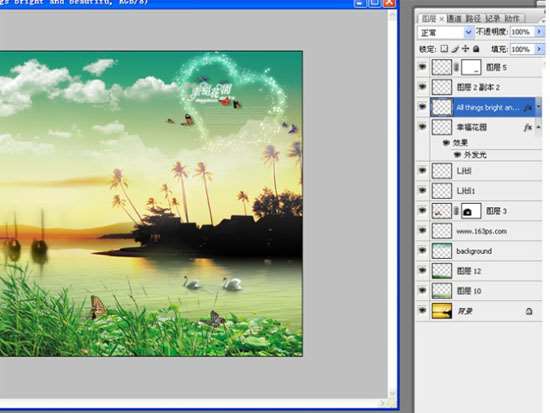 UtoBao编注:更多PS图片合成教程学习进入优图宝ps图片合成栏目,地址:http://www.utobao.com/news/58.html
UtoBao编注:更多PS图片合成教程学习进入优图宝ps图片合成栏目,地址:http://www.utobao.com/news/58.html




